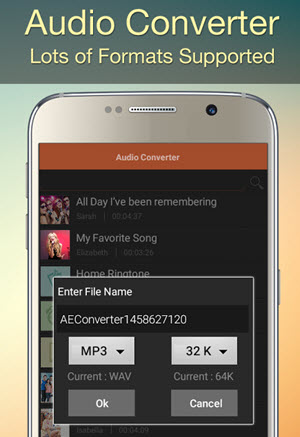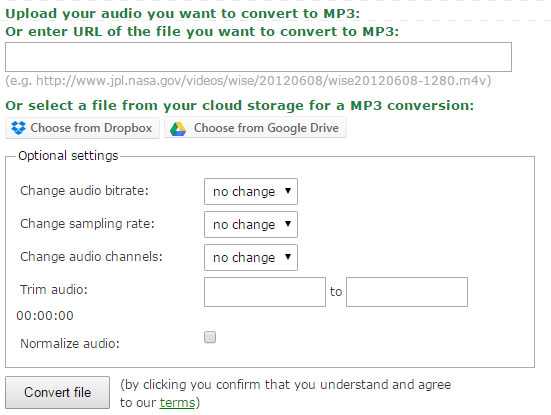Мога да конвертирате M4A музика аудио файлове в MP3 в Windows Media Player?
Е възможно да конвертирате M4A аудио файлове с помощта на Windows Media player. Windows Media Player е медиен плейър по подразбиране за Windows, която може да възпроизвеждате мултимедийни файлове като WMV, WMA, MKV и MP3. Може да възникне необходимост, може да искате да конвертирате файла на M4A в MP3 формат, и единственият конвертор, имате на ваше разположение е Windows Media Player. В тази статия ние ще ви напътства как да конвертирате M4A аудио файлове в MP3 с помощта на Windows Media Player.
- Част 1. Стъпка по стъпка ръководство за конвертиране на M4A в MP3 в Windows Media Player
- Част 2. Най-добър Windows Media Player алтернатива да конвертирате M4A в MP3
Част 1. Стъпка по стъпка ръководство за конвертиране на M4A в MP3 в Windows Media Player
Стъпка 1. Отворете M4A файлове с Windows Media Player. Можете просто да щракнете върху Търсене M4A файл и плъзнете и пуснете го на Windows Media player и тя ще се появи на библиотеката.
Стъпка 2. Премести в горния ляв меню и щракнете върху бутона "Организирай". От там кликнете върху "Опции", последвана от "Извличане на музика" бутона.

Стъпка 3. В новия прозорец, който се появява щракнете върху "Извличане на музика" и след това превъртете надолу и кликнете върху "Промяна", за да изберете дестинация на преобразувания файл.

Сега отидете на бутона "Формат" и щракнете върху падащото меню надолу него. От там превъртете надолу и кликнете върху "MP3" формат. Можете също да зададете битрейт на аудио.

Част 2. Най-добър Windows Media Player алтернатива да конвертирате M4A в MP3
Най-добрият начин да конвертирате M4A аудио файлове в MP3 без загуба на качество е с помощта на UniConverter. Тази професионална медия конвертор е изграден с аудио конвертор, който поддържа различни типове на аудио. Поддържани аудио видове включват MP3, M4A, WMA, AC3, AA, AAX AAC, WAV, OGG, AIFF, мка, AU, M4B, FLAC, APE, M4R и M4P. Тя може да лесно качване на аудио файлове и да ги конвертирате в една партида. Освен аудио конвертиране UniConverter също да конвертирате видео файлове, HD видео и онлайн видео. Тя поддържа много файлови формати, което прави идеален медиен конвертор да се използва. Неговият потребителски интерфейс е многоезичен и е доста лесен за използване.
Вземи UniConverter - Видео конвертор за Windows
- Тя поддържа всички най-често използваните аудио формати, които са MP3, M4R, M4A, мка, AU, FLAC, AC3, WAV, OGG, AIFF, APE, AAC, CAF и SD2 само да спомена няколко.
- Тя конвертира аудио и видео формати с настройки, подкрепени от Android, iOS и игрални устройства, като Samsung, iPhone, Xbox и др.
- Той разполага с вграден видео рекордер и изтегляне, която ви помага да изтеглите или записвате видео от стрийминг сайтове като YouTube, Facebook, Vimeo, Vevo, Hulu и 1000 повече.
- Това е последен DVD toolkit, която ви помага да копирате, записване и архивиране DVD файлове по най-безопасния възможен начин.
- Той поддържа пакетна обработка, където можете да конвертирате множество аудио или видео файлове в същото време.
- Тя има вграден браузър, който го прави лесно за вас да намерите вашите файлове по време на процеса на конвертиране.
- Тя има вграден редактор, за да промените настройките на вашия файл, преди да го конвертирате, като промените битрейт, кодеци, резолюция, яркост и обем. Ва също отрежете, завъртане, изрязване и обединяване файлове сред останалите опции за редактиране.
- Той е съвместим с Windows XP, Vista, 7, 8 и 10.
Стъпка по стъпка ръководство за Превръщам MP4 към MP3 с UniConverter за Windows
Стъпка 1. M4A файл за импортиране
Под "Преобразуване" опция ще видите "Добавяне на файлове". От там, ще изскочи един прозорец нагоре, който ще ви позволи да изберете M4A файлове от компютъра и отворете с програмата. Можете също така да влачите и пускате файлове в програмата. Друг начин на качване е щракнете върху вграден браузър и след това търсене за съответния M4A файл.

Стъпка 2: Изберете изходен формат
Сега че вашият M4A файл е качил можете да отидете напред и да изберете изходен формат, който искате. Преместите курсора на горния десен ъгъл и кликнете върху "Изберете Output" икона и ще видите опциите за изход. Кликнете върху "Звук" и изберете формат на "MP3". От там можете да зададете папката местоназначение.

Стъпка 3. Преобразуване на M4A в MP3
След избора на изходния формат можете да сега кликнете върху "Convert" бутона. Програмата ще конвертирате вашите M4A файлове в MP3 няколко секунди и тя ще ви подкани да го отворите. Щракнете върху нея и възпроизвеждане на вашите MP3 музика.